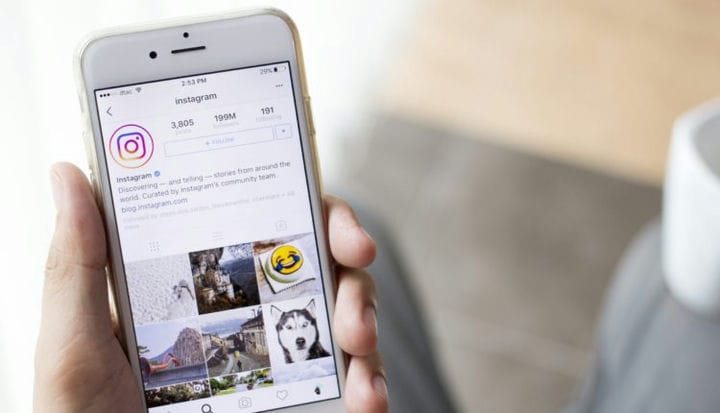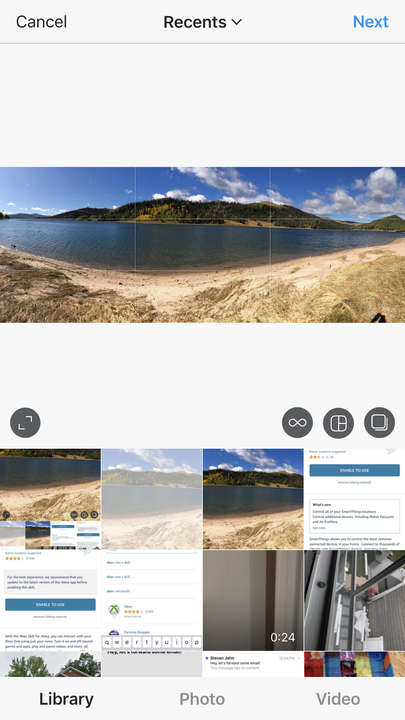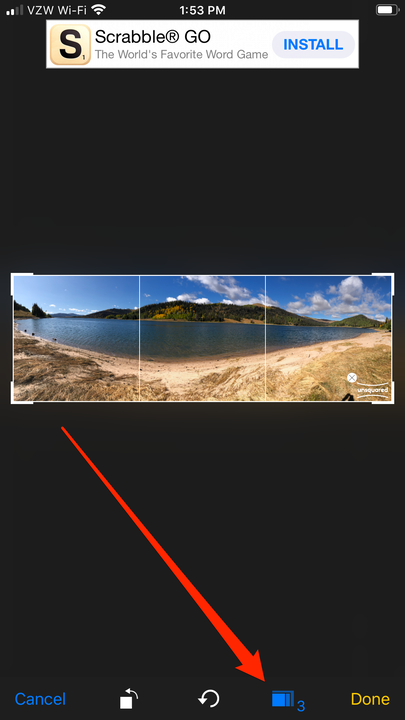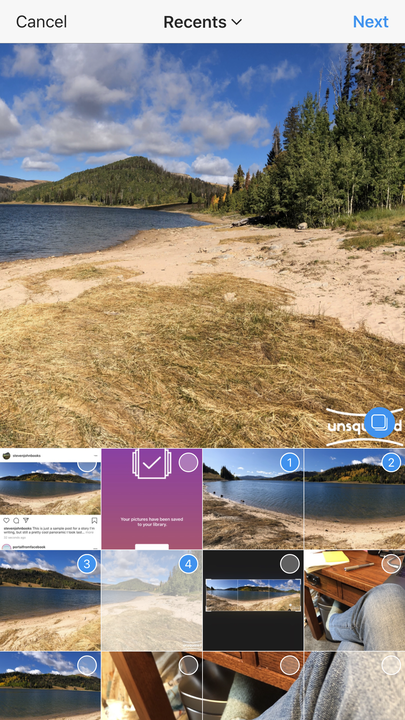Panoraamakuvien julkaiseminen Instagramissa kahdella tavalla
- Jos haluat lähettää panoraamakuvan Instagramiin, voit yksinkertaisesti loitontaa kuvaa latauksen aikana.
- Voit myös käyttää sovellusta, kuten "Unsquared for Instagram", joka jakaa panoraamakuvasi useisiin Instagram-ystävällisiin neliöihin.
Kun Instagram tuli ensimmäisen kerran älypuhelimiin, jokaisen ladatun kuvan piti muotoilla täydellinen neliö.
Tämä sopii hyvin selfie-kuviin ja kuviin lapsistasi, mutta Grand Canyonin majesteettisten panoraamakuvien suhteen Instagramilla on aina ollut vaikeuksia.
Nykyään voit ladata minkä tahansa kuvan Instagramiin. Aina ne eivät kuitenkaan näytä niin hyviltä.
Tässä on paras tapa lähettää panoraamakuvia Instagramiin iPhonellasi tai Android-laitteellasi sekä iPhone-sovelluksella, joka auttaa niitä näyttämään paremmilta.
Panoraamakuvien julkaiseminen Instagramissa
Yksinkertaisin tapa lähettää panoraamoja on:
1 Avaa Instagram iPhonessa tai Androidissa ja napauta pluskuvaketta näytön alareunassa lähettääksesi valokuvan.
2 Kun olet valokuvagalleriassasi, valitse panoraamakuva, jota haluat käyttää.
3 Kosketa yläreunassa olevaa kuvan esikatselua kahdella sormella ja loitonna puristamalla niitä yhteen. Zoomaus
ulos, kunnes mahdollisimman suuri osa panoraamasta on näkyvissä.
Suuri osa pitkistä panoraamakuvistasi saattaa kadota, kun käytät Instagramia niiden rajaamiseen.
4 Lisää suodattimia ja lähetä se tavalliseen tapaan.
Tuloksena on suorakaiteen muotoinen kuva, jossa on suuria tyhjiä tiloja ylä- ja alapuolella. Tämä tekee kuvallesi oikeutta, mutta täysikokoisten panoraamakuvien kohdalla et todennäköisesti silti mahdu koko valokuvaan.
Täydellisen tehosteen saamiseksi sinun on käytettävä Photoshopin kaltaista ohjelmaa panoraaman leikkaamiseen pienemmiksi neliömäisiksi kuviksi. Jos sinulla on iPhone, siellä on sovellus, joka tekee tämän puolestasi automaattisesti: "Unsquared for Instagram".
Lataa Unsquared-sovellus Applen App Storesta ja anna sille tarvittavat käyttöoikeudet kuviisi. Leikkaa sitten valokuvasi näiden ohjeiden mukaan.
1 Avaa Unsquared-sovellus ja napauta valokuvapinon kuvaa oikeassa alakulmassa.
2 Napauta kirjastosi panoraamakuvaa, jota haluat käyttää, ja napauta sitten sinistä valintamerkkiä.
3 Kuvasi tulee näkyviin ja siinä on neliötön vesileima. Napauta sinistä kuvaketta, joka näyttää sarjalta neliöitä näytön alareunassa, ja voit valita, kuinka moneen valokuvaan haluat panoraamakuvan jaetun – kun valitset vaihtoehdon, vesileima kutistuu.
Napauta tätä kuvaketta valitaksesi kuinka moneen kuvaan haluat jakaa panoraamakuvasi.
Huomaa, että mitä useampaan osaan leikkaat sen, sitä enemmän kuvan ylä- ja alaosasta leikataan pois. Yleensä, jos haluat sisällyttää valokuvan jokaisen osan, yritä valita "3 Pieces".
4 Kun olet tyytyväinen, napauta "Valmis". Jaetut kuvat tallennetaan puhelimeesi ja voit lähettää ne Instagramiin.
Voit lähettää jaetut kuvat sarjana Instagramiin.